Niets is frustrerender in de wereld van computerrandapparatuur dan een kapot apparaat. Soms heb je geluk en is de oplossing eenvoudig. Andere keren vindt u dat u het apparaat moet vervangen. Hier is een lijst met eenvoudige tips voor probleemoplossing voor een toetsenbord dat kapot lijkt te zijn. Je vindt er ook een tip om te typen met een kapot toetsenbord. Probeer deze voordat u opraakt om een nieuwe te krijgen.
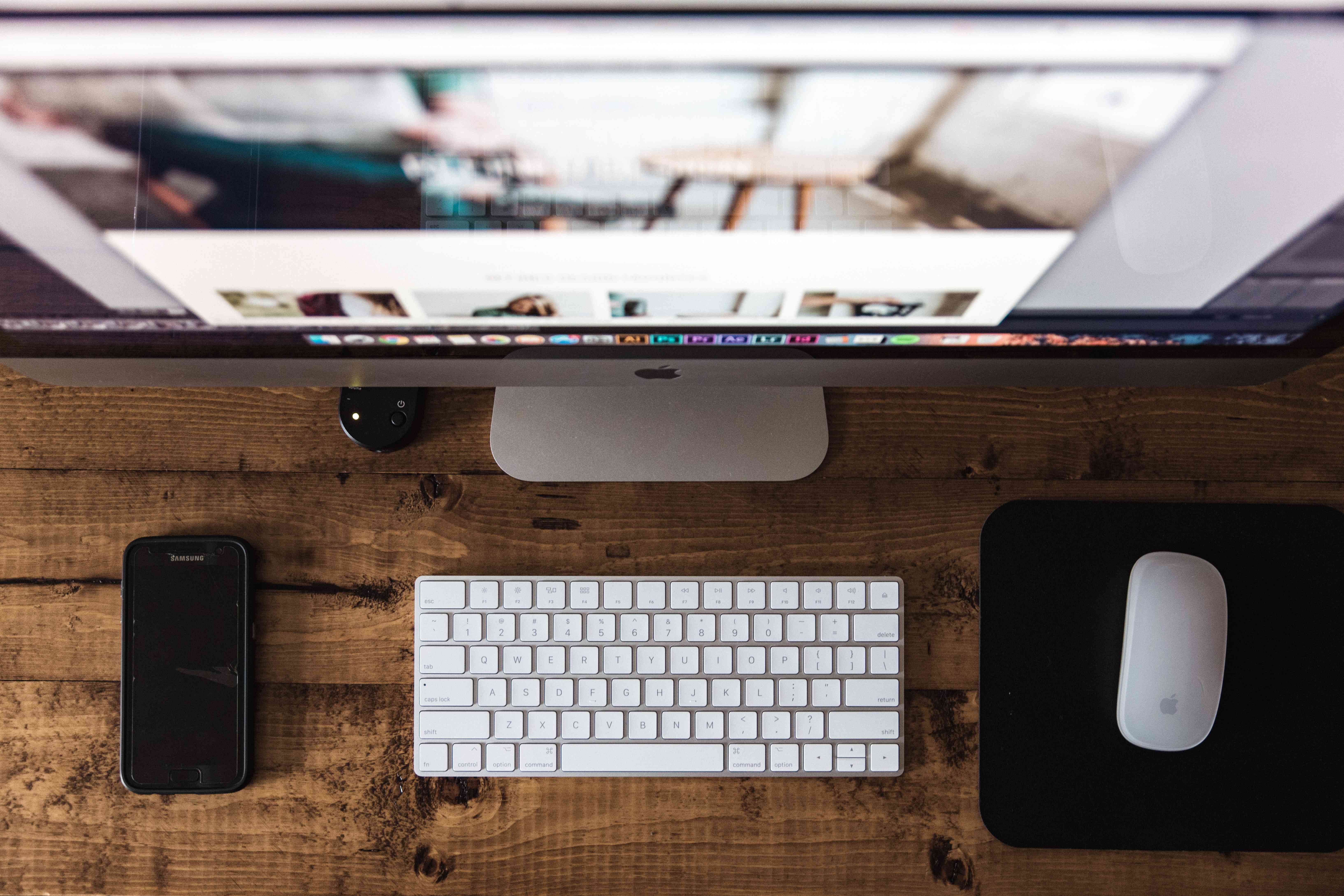
Een kapot toetsenbord repareren
Volg deze tips voor het oplossen van problemen in de aangegeven volgorde totdat het toetsenbord werkt zoals bedoeld.
-
Controleer de batterijen. Dit klinkt eenvoudig, maar het is altijd de beste plek om te beginnen. Vervang de batterijen als je een draadloos toetsenbord hebt.
-
Controleer de verbinding. Als je een bedraad toetsenbord hebt, zorg er dan voor dat de kabel niet losraakt van de USB-poort. Als je een USB-ontvanger voor een draadloos toetsenbord hebt, zorg er dan voor dat deze goed is aangesloten.
-
Koppel het toetsenbord opnieuw als u Bluetooth-technologie gebruikt. Hoewel de meeste bedrijven een eenmalige koppeling aanbieden, is het af en toe opnieuw nodig. Volg deze stapsgewijze instructies voor het koppelen van Bluetooth-apparaten.
-
Maak het schoon. Toetsen kunnen plakkerig zijn door te veel snacken tijdens het typen. Een toetsenbordreiniging zou de slag kunnen slaan. Het type reiniging dat u kunt doen, is afhankelijk van de robuustheid van het apparaat. Waterdichte toetsenborden kunnen wat schrobben vergen, terwijl andere moeten worden schoongemaakt met een vochtige doek.
-
Een gebroken sleutel repareren Fix. Als een van de toetsen kapot is, hangt de manier waarop u deze vervangt af van het type toetsenbord dat u heeft. Een mechanisch toetsenbord is anders ontworpen dan een apparaat met stille toetsen. Je kunt naar Instructables.com gaan voor een handige video over het repareren van een niet-reagerende toets op een standaard en veelgebruikt Microsoft-toetsenbord, met een gewoon plastic rietje.
Typen met een kapot toetsenbord
Als u het toetsenbord niet kunt repareren, maar u moet typen op uw computer totdat u een nieuwe hebt gekregen, is er een tijdelijke oplossing. Zowel Windows als Mac bieden een ingebouwd toetsenbord op het scherm dat u in een mum van tijd kunt gebruiken. Typ op een Windows-computer op het scherm in het vak Zoekopdracht starten en open het schermtoetsenbord. Ga op een Mac naar Apple-menu > Systeem voorkeuren > Toegankelijkheid en kies Toetsenbord. Selecteer Toegankelijkheidstoetsenbord en dan Toegankelijkheidstoetsenbord inschakelen.
U kunt uw muis of touchscreen gebruiken om te typen totdat u het fysieke toetsenbord kunt repareren of vervangen.